Gali ateiti laikas Kurti TikTok vaizdo įrašus kuriame turėsite pakeisti tikrąjį foną kitu, labiau susijusiu su kuriamu vaizdo įrašu. Tai reiškia, kad jums reikės žalio ekrano parinkties.
Turinys
- Kaip „TikTok“ atrodo žalio ekrano vaizdo įrašas?
- Kaip „TikTok“ vaizdo įrašams naudojate žalią ekraną?
Dėkingai, Tik tak siūlo savo įmontuotą žalio ekrano efektą, kurį galite naudoti norėdami tai padaryti, ir jums net nereikia tikro žalio ekrano. Naudoti „TikTok“ žalio ekrano efektą taip pat paprasta, kaip pritaikyti „Instagram“ filtrą. Skaitykite toliau, kad sužinotumėte daugiau apie žalią „TikTok“ ekraną ir kaip jį pridėti prie savo „TikTok“ vaizdo įrašų.
Rekomenduojami vaizdo įrašai
Lengva
10 minučių
Mobilus įrenginys
TikTok mobilioji programėlė
Nuotrauka arba vaizdo įrašas, kurį norite naudoti kaip naują foną / kaip žalio ekrano efekto dalį
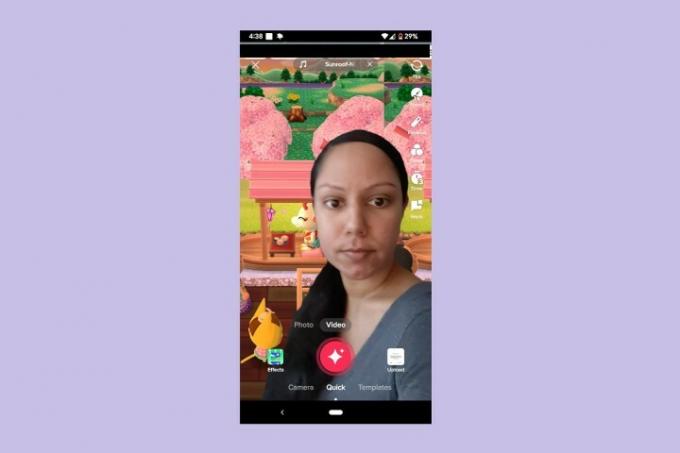
Kaip „TikTok“ atrodo žalio ekrano vaizdo įrašas?
TikTok žalio ekrano efektas atrodo kaip vaizdo įrašas, kuriame jūs matote priešais foną, kuris skiriasi nuo tikrojo filmavimo fono. Iš esmės būsite priešais pasirinktą nuotraukos ar vaizdo įrašo foną. Jei kada nors pakeitėte foną per Zoom skambutį, taip ir yra.
„TikTok“ siūlo platų žaliojo ekrano efektų pasirinkimą, kur kiekvienas efektas siūlo skirtingą žalio ekrano stilių / išvaizdą. Taigi, ne visi jie susiję su jūsų fono pakeitimu. Kai kurie iš jų leidžia pakeisti ir kai kuriuos kitus vaizdo įrašo priekinio plano aspektus (tai dažniausiai yra tik jūsų paties vaizdo medžiaga arba bet kokia pagrindinė tema). Pavyzdžiui, yra žalio ekrano efektas, leidžiantis pakeisti marškinių išvaizdą iš vaizdo įrašo pašalinant pradinį marškinių vaizdą ir pakeičiant jį kitu. Taip pat yra žalio ekrano efektas, leidžiantis projektuoti vaizdą ant kaktos.
Kaip „TikTok“ vaizdo įrašams naudojate žalią ekraną?
Nors atrodo sudėtinga, naudoti žalio ekrano efektą „TikTok“ iš tikrųjų yra gana paprasta. Užtenka vos kelių žingsnių. Štai ką daryti:
1 žingsnis: Atidarykite „TikTok“ programą ir pasirinkite Pliuso ženklas mygtuką ekrano apačioje.
2 žingsnis: Tada pasirinkite Efektai.
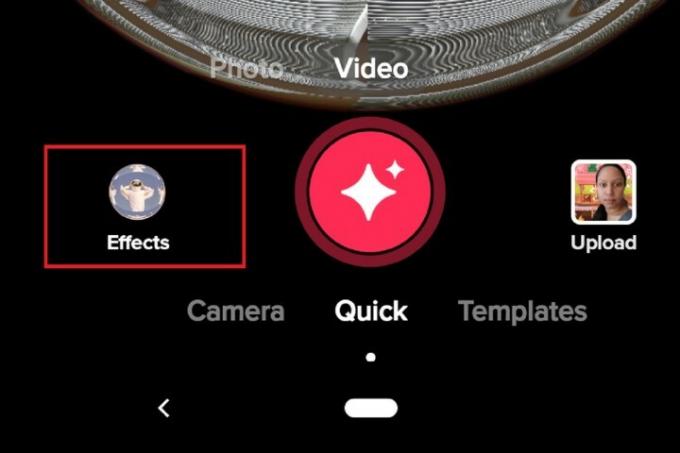
Susijęs
- Kaip išjungti „Instagram“ paskyrą (arba ją ištrinti)
- „TikTok“ generalinis direktorius ketvirtadienį susitiks su Kongresu. Štai kaip žiūrėti
- Kaip užblokuoti žmones „Snapchat“.
3 veiksmas: Pasirodžiusio meniu viršuje braukite pirštu per ekraną iš dešinės į kairę, kad galėtumėte slinkti per meniu viršuje esančias skirtukų parinktis. Nustokite slinkti, kai pamatysite Žalias ekranas. Pasirinkite Žalias ekranas.
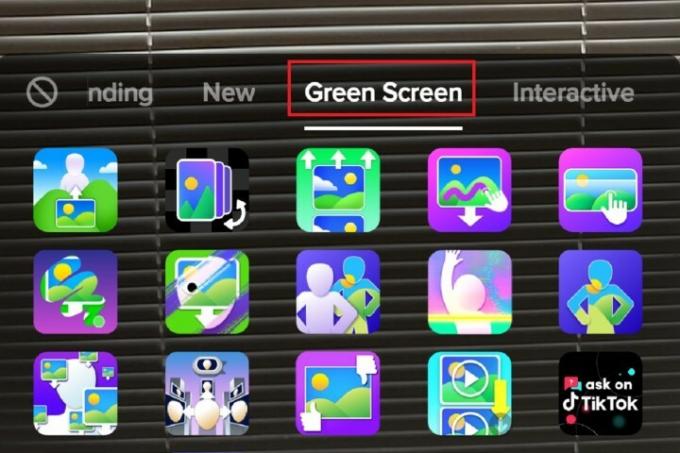
4 veiksmas: Pasirinkite bet kurią žalio ekrano efekto piktogramą iš Žalias ekranas skirtuką, kad pasirinktumėte vaizdo įrašui naudotiną efektą.
5 veiksmas: Vykdykite ekrane pateikiamus nurodymus (jei yra), kad pridėtumėte nuotraukų ar vaizdo įrašų, reikalingų, kad pasirinktas žalio ekrano efektas veiktų.
6 veiksmas: Tada įrašykite, redaguokite ir paskelbkite vaizdo įrašą kaip įprasta.
Redaktorių rekomendacijos
- Kaip nustatyti „Facebook“ kanalą, kad būtų rodomi naujausi įrašai
- „TikTok“ vartotojai kreipiasi į teismą, kad panaikintų Montanos valstijos taikomą programų draudimą
- Kaip atšaukti pakartotinius įrašus „TikTok“ (ir kodėl turėtumėte)
- Kaip paskelbti trumpą filmuką „YouTube“.
- Kaip naudoti „TikTok“ balso keitiklį
Atnaujinkite savo gyvenimo būdąSkaitmeninės tendencijos padeda skaitytojams stebėti sparčiai besivystantį technologijų pasaulį – pateikiamos visos naujausios naujienos, smagios produktų apžvalgos, įžvalgūs vedamieji leidiniai ir unikalūs žvilgsniai.


